Índice
- 1 ¿QUÉ ES LA FUNCIÓN ALEATORIO.ENTRE?
- 2 SINTAXIS DE LA FUNCIÓN ALEATORIO.ENTRE
- 3 ARGUMENTOS DE LA FUNCIÓN ALEATORIO.ENTRE
- 4 CARACTERÍSTICAS PRINCIPALES
- 5 ¿CÓMO USAR LA FUNCIÓN ALEATORIO.ENTRE?
- 6 APLICACIONES PRÁCTICAS
- 7 ERRORES COMUNES Y CÓMO SOLUCIONARLOS
- 8 COMBINACIONES PODEROSAS
- 9 LIMITACIONES DE LA FUNCIÓN
- 10 PREGUNTAS FRECUENTES (FAQ) SOBRE LA FUNCIÓN ALEATORIO.ENTRE
- 11 CONCLUSIÓN
Excel es una herramienta poderosa para gestionar y analizar datos. Entre sus múltiples funciones, la función ALEATORIO.ENTRE destaca por permitir la generación de números aleatorios dentro de un rango definido. Esta funcionalidad es especialmente útil en tareas como simulaciones, análisis de datos y creación de ejemplos aleatorios para pruebas.
En este artículo, exploraremos en detalle cómo funciona ALEATORIO.ENTRE, sus aplicaciones, posibles errores, y cómo combinarla con otras funciones de Excel para maximizar su potencial. Si estás buscando dominar esta función, has llegado al lugar indicado.
¿QUÉ ES LA FUNCIÓN ALEATORIO.ENTRE?
La función ALEATORIO.ENTRE de Excel genera un número entero aleatorio dentro de un rango que el usuario define. Es ideal para situaciones en las que necesitas un valor impredecible dentro de límites específicos.
SINTAXIS DE LA FUNCIÓN ALEATORIO.ENTRE
=ALEATORIO.ENTRE(inferior, superior)
ARGUMENTOS DE LA FUNCIÓN ALEATORIO.ENTRE

- inferior: Obligatorio. Es el menor número entero que la función ALEATORIO.ENTRE puede devolver.
- superior: Obligatorio. Es el mayor número entero que la función ALEATORIO.ENTRE puede devolver..
Por ejemplo, si escribes =ALEATORIO.ENTRE(1; 10), Excel generará un número aleatorio entre 1 y 10, ambos inclusive.

CARACTERÍSTICAS PRINCIPALES
- Generación dinámica: Los valores generados cambian cada vez que se actualiza la hoja de cálculo.
- Compatible con fórmulas: Se puede combinar con otras funciones, como SUMA o SI.
- Rangos personalizados: Puedes establecer cualquier límite, desde valores negativos hasta números extremadamente grandes.
¿CÓMO USAR LA FUNCIÓN ALEATORIO.ENTRE?
PASOS BÁSICOS
- Selecciona la celda donde deseas mostrar el número aleatorio.
- Escribe la fórmula =ALEATORIO.ENTRE(límite_inferior, límite_superior).
- Pulsa Enter.
EJEMPLO SIMPLE: GENERAR UN NÚMERO ENTRE 1 Y 100
Fórmula:
=ALEATORIO.ENTRE(1; 100)
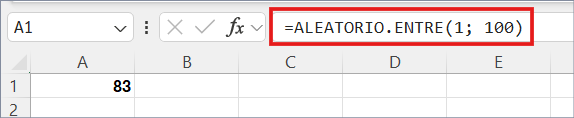
Esto devolverá un número entero aleatorio entre 1 y 100 cada vez que la hoja de cálculo se actualice.
Nota: Cuando se vuelve a calcular una hoja de cálculo escribiendo una fórmula o datos en una celda diferente, o recalculando manualmente (presionando F9), se genera un nuevo número aleatorio para cualquier fórmula que use la función ALEATORIO.ENTRE.
APLICACIONES PRÁCTICAS
1. SIMULACIONES EN ANÁLISIS FINANCIERO
Puedes utilizar la función ALEATORIO.ENTRE para crear valores aleatorios que simulen diferentes escenarios financieros. Por ejemplo, supongamos que quieres simular precios de acciones dentro de un rango esperado.
Escenario:
Simularemos los precios de 5 acciones diferentes durante 7 días. Los precios estarán entre $50 y $150, ya que es un rango esperado para estas acciones.
Tabla de ejemplo:

Fórmula:
=ALEATORIO.ENTRE(50;150)
Cómo implementarlo:
1. En la celda B2, escribe: =ALEATORIO.ENTRE(50; 150)

Interpretación del resultado:
- Análisis diario: Puedes observar cómo fluctúan los precios de las acciones dentro del rango establecido.
- Simulaciones futuras: Si cambias los valores mínimo y máximo en ALEATORIO.ENTRE, puedes simular diferentes escenarios de mercado.
- Visualización: Usa gráficos de líneas para representar las tendencias de las acciones.
Esta herramienta es perfecta para análisis financieros básicos.
2. SELECCIÓN ALEATORIA EN ENCUESTAS O SORTEOS
Si tienes una lista de participantes en una encuesta o sorteo, puedes usar ALEATORIO.ENTRE para seleccionar números aleatorios y asociarlos a participantes.
La función ALEATORIO.ENTRE, combinada con ÍNDICE, es ideal para seleccionar participantes al azar de una lista en Excel. Esto es especialmente útil para encuestas, sorteos o pruebas donde necesites elegir nombres de manera imparcial.
Escenario:
Tienes una lista de 10 participantes y necesitas seleccionar 3 ganadores al azar.
Tabla de ejemplo:

Fórmula combinada con INDICE:
=INDICE(B2:B11; ALEATORIO.ENTRE(1; FILAS(B2:B11)))
Cómo implementarlo:
Usa la fórmula en cualquier celda: =INDICE(B2:B11; ALEATORIO.ENTRE(1; FILAS(B2:B11)))
- B2:B11: Es el rango de la lista de participantes.
- FILAS(B2:B11): Devuelve el número total de filas del rango (en este caso, 10).
- ALEATORIO.ENTRE(1, 10): Genera un número aleatorio entre 1 y 10 para seleccionar una fila al azar.
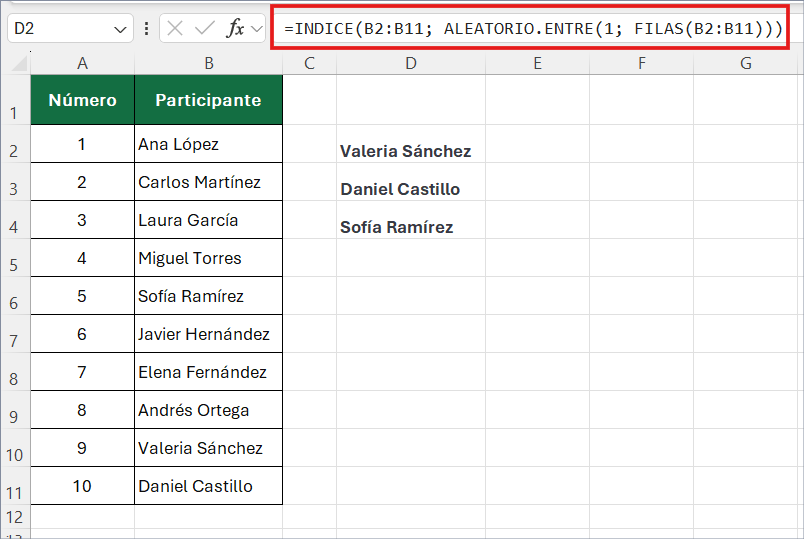
Interpretación del resultado:
La fórmula devuelve los siguientes ganadores aleatorios en 3 celdas:
- Ganador 1: Valeria Sánchez
- Ganador 2: Daniel Castillo
- Ganador 3: Sofía Ramírez
ERRORES COMUNES Y CÓMO SOLUCIONARLOS
1. ERROR DE DESBORDAMIENTO
Este error ocurre si intentas combinar ALEATORIO.ENTRE con fórmulas de matrices dinámicas mal configuradas. Asegúrate de definir correctamente el rango. Para ayuda sobre este error, visita: Error #Desbordamiento!
2. RESULTADOS REPETIDOS
Si buscas valores únicos y ALEATORIO.ENTRE devuelve duplicados, puedes combinarlo con la función UNICOS. Para ayuda sobre esta función, visita: Función Únicos
3. VALORES CONSTANTES
Para evitar que los números cambien cada vez que se actualiza la hoja, usa la combinación de teclas Ctrl+C y Ctrl+Alt+V para pegarlos como valores. Para ayuda sobre esta herramienta, visita: Opciones de pegado en Excel.
COMBINACIONES PODEROSAS
1. CON LA FUNCIÓN SUMA
Generar un total aleatorio basado en varios valores aleatorios.
=SUMA(ALEATORIO.ENTRE(1; 10); ALEATORIO.ENTRE(1; 10))
Para ayuda sobre esta función, visita: Función Suma
2. CON LA FUNCIÓN SI
Clasificar valores aleatorios según condiciones.
=SI(ALEATORIO.ENTRE(1; 10) > 5; "Aprobado"; "Reprobado")
Para ayuda sobre esta función, visita: Función Si
3. CON SECUENCIA Y MATRICES DINÁMICAS
Generar una tabla de datos aleatorios:
=SECUENCIA(5; 5; ALEATORIO.ENTRE(1; 100); 10)
Esto crea una matriz de 5×5 con valores aleatorios.
Para ayuda sobre esta función, visita: Función Secuencia
LIMITACIONES DE LA FUNCIÓN
- Resultados dinámicos: Si necesitas valores fijos, debes convertirlos manualmente en valores estáticos.
- No genera números decimales: Para eso, usa la función ALEATORIO y ajusta el rango manualmente.
PREGUNTAS FRECUENTES (FAQ) SOBRE LA FUNCIÓN ALEATORIO.ENTRE
1. ¿Puedo usar ALEATORIO.ENTRE para generar fechas?
- Sí, solo necesitas convertir las fechas en números de serie:
=ALEATORIO.ENTRE(FECHA(2023;1;1); FECHA(2023;12;31))
2. ¿Cómo evito duplicados en los resultados?
- Combina ALEATORIO.ENTRE con la función UNICOS para eliminar repeticiones.
3. ¿Por qué los valores cambian automáticamente?
- Porque la función es volátil y se actualiza con cada recalculo de la hoja. Usa copiar y pegar como valores para evitarlo.
4. ¿Es posible usar ALEATORIO.ENTRE con texto?
- No directamente, pero puedes combinarlo con funciones como INDICE para seleccionar texto aleatorio de una lista.
CONCLUSIÓN
La función ALEATORIO.ENTRE es una herramienta versátil en Excel que simplifica la generación de números aleatorios para múltiples propósitos, desde simulaciones financieras hasta análisis de datos. Su capacidad para integrarse con otras funciones de Excel la convierte en un recurso invaluable tanto para principiantes como para usuarios avanzados.
Con un dominio completo de esta función y su combinación con otras herramientas, puedes llevar tus hojas de cálculo al siguiente nivel, creando soluciones dinámicas y personalizadas para cualquier situación. ¡Empieza a experimentar con ALEATORIO.ENTRE y potencia tus habilidades en Excel!
» Si te gustan nuestros blogs, compártelo con tus amigos. Puedes seguirnos en Facebook e Instagram.
» Déjanos tu comentario al final de esta página.
» Explora más sobre nosotros directo aquí: Curso de Excel Online

